
Ali želite vedeti, kako namestite jezikovni paket v operacijskem sistemu Windows 7 ali katero koli drugo različico Microsoftovega operacijskega sistema? Zahvaljujoč dejstvu, da je Microsoft celotni skupnosti ponudil svojo različico Windows 10 v preizkusni različici z vključeno serijsko številko, veliko ljudi ga je preneslo in zdaj ga že preizkuša odkrijte njegove nove funkcije.
Čeprav je to odlična novica, na žalost lahko prenesemo različne različice najdemo le v omejenem številu jezikov. Z gotovostjo bodo kmalu Microsoftovi jezikovni paketi za Windows 10 prikazani kot posodobitev ali kot datoteka za prenos s njihovih strežnikov. Zato bomo zdaj omenili trik za namestitev jezikovnega paketa v sistem Windows, ki vam bo pomagal pri prilagajanju tega operacijskega sistema z želenim jezikom.
Kako namestiti jezikovni paket v sistem Windows
Trik, ki ga bomo predlagali za zdaj, se lahko uporablja od Windows 7 naprej, dokler obstaja jezikovni paket, ki nas zanima; Če želite to narediti, predlagamo, da sledite naslednjim korakom:
- Zaženite sejo sistema Windows.
- Zdaj imate bližnjico na tipkovnici Win + R.
- V preslednico napišite: LPKsetup
- Pritisnite tipko «Vpišite«
Od tu boste lahko izvedli katero koli operacijo, ki vas zanima, torej tisto Namestite ali odstranite jezik. V primeru, ki si ga zaslužimo, bomo poskusili izbrati prvo možnost, torej tisto, ki bi nam omogočala "namestitev jezikov".

Z izbiro te možnosti bomo skočili na drug del okna in kje bomo imeli možnost namestite jezikovni paket iz posodobitvenih storitev iz sistema Windows ali iz našega računalnika; To zadnjo alternativo lahko uporabljate, če smo paket prenesli v svoj osebni računalnik. Če v določenem trenutku vemo, da je Microsoft ali neodvisni razvijalec predlagal jezik v španščini za Windows 10, bi lahko uporabili ta trik in metodo, da bi lahko prilagodili operacijski sistem po svojih željah.

Kako prenesti španski jezik v Windows 10
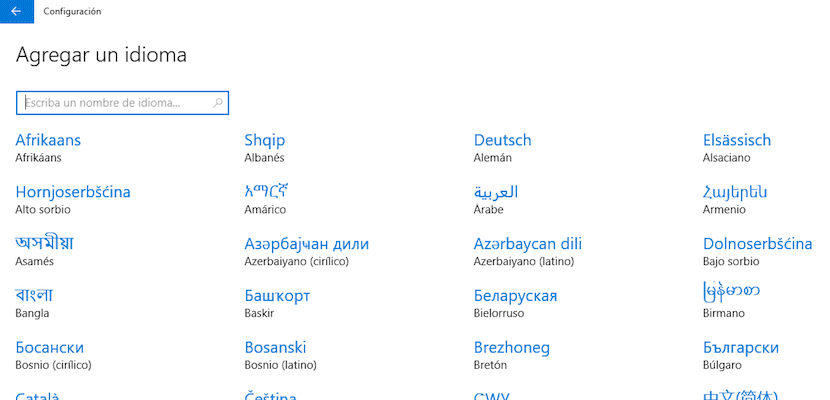
Najnovejša različica Microsoftovega operacijskega sistema, Windows 10, je bila z roko v roki z velikim številom izboljšav, ne le glede zmogljivosti, ki kaže veliko boljše delovanje kot vsi njegovi predhodniki, ampak nam je prinesla tudi izboljšave glede namestitve storitev oz. dodatkov, tako da nam ni treba praktično kadar koli obiskati Microsoftovega spletnega mesta, da bi lahko iskali dodatke, saj je v tem primeru lahko jezik naše različice sistema Windows 10.
Ob prenosu ISO s spletnega mesta Windows 10 nam Microsoft ponuja možnost, da izberemo namestitveni jezik, tako da bodo sporočila ves čas prikazana v jeziku Cervantesa. Ampak če iz kakršnega koli razloga prisiljeni smo spremeniti jezik naše različice sistema Windows, Ni se nam treba vrniti na začetek in namestiti nove različice sistema Windows 10, vendar lahko neposredno iz možnosti konfiguracije sistema Windows 10 prenesemo jezikovni paket in določimo, katerega želimo privzeto prikazati.
Za prenos novega jezikovnega paketa v operacijskem sistemu Windows 10 moramo nadaljujte, kot sledi:
- Mi gremo gor Nastavitve> Čas in jezika.
- V levem stolpcu kliknite Regija in jezik
- V desnem razdelku odpremo jezike in kliknemo na Dodajte jezik.
- Spodaj so navedeni vsi razpoložljivi jeziki, ki jih lahko prenesemo iz sistema Windows 10. Samo moramo izberite jezik, ki ga želimo, in to je to.
Kako preklopiti med jeziki v sistemu Windows 10
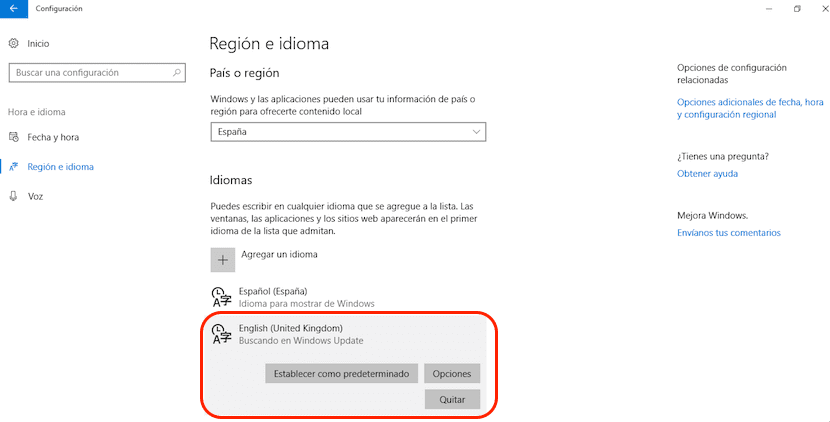
Ko smo izvedli vse prejšnje korake, moramo izbrati jezik, ki ga želimo uporabljati v naši različici sistema Windows. Tik pod njim se prikažejo tri možnosti: Nastavi kot privzeto, Možnosti in Izbriši. V tem konkretnem primeru Izberemo Nastavi kot privzeto, tako da se spremeni jezik naše različice sistema Windows 10 za katero smo se odločili. Če želimo, da se bo vrnil v naš materni jezik, moramo le izvesti enake korake pri izbiri španskega jezika (države, v kateri smo)
Kako prenesti španski jezik v Windows 8.x
Postopek prenosa novih jezikov za spremembo tistega, ki nam ga Windows izvirno prikazuje, je podoben tistemu, ki ga najdemo v operacijskem sistemu Windows 10. Postopek je naslednji:
- Odpravimo se do Nadzorna plošča
- Zdaj gremo gor Jezik in kliknite Dodaj jezik.
- Nato moramo najti jezik, ki ga želimo namestiti v našo različico sistema Windows 8.x. izberite in kliknite Dodaj.
- Ko smo dodani, moramo klikniti jezik, ki smo ga dodali, in ga izbrati Prenesite in namestite jezikovni paket, tako da Windows poskrbi za prenos v naš računalnik.
- Ko ga prenesete, izberite jezik in morali bomo znova zaženite naš računalnik tako da se jezik, ki ga prikazuje naša različica sistema Windows 8.x, spremeni v tistega, ki smo ga izbrali.
Kako prenesti španski jezik v Windows 7
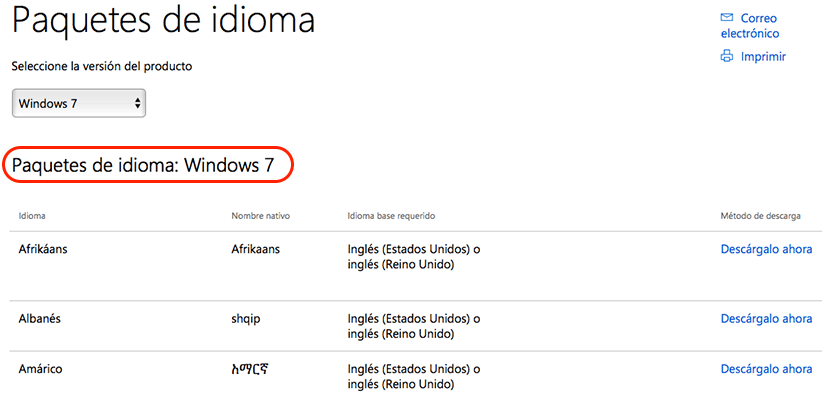
Windows 7 nam ponuja enak način kot dve poznejši različici Microsoftovega operacijskega sistema, da lahko dodajamo nove jezike, zato bomo morali obiskati Microsoftovo spletno stran in prenesti jezik, ki ga želimo namestiti. Najbolj razširjeni jeziki lahko najdemo neposredno prek različnih posodobitev, ki jih Microsoft je izdal vso podporo za to različico, vendar niso vsi na voljo.
Na voljo je španščina, ne da bi šli dlje, zato, če želimo spremeniti jezik naše različice sistema Windows 7, moramo odpreti razdelek Jezik, ki je na voljo na nadzorni plošči. Če nasprotno, v sistem Windows želimo namestiti kateri koli drug jezikovni paket da prvotno ni v različici sistema Windows 7, ki smo jo namestili, lahko obiščite Microsoftovo stran za podporo za vse razpoložljive jezike trenutno za to različico sistema Windows.
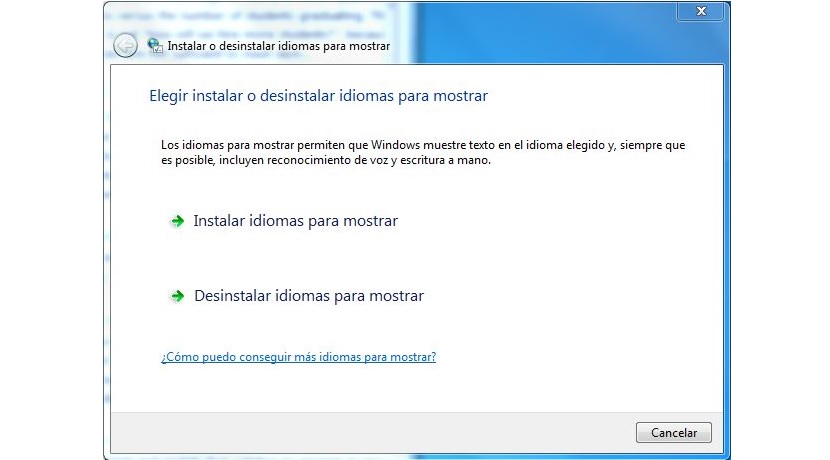
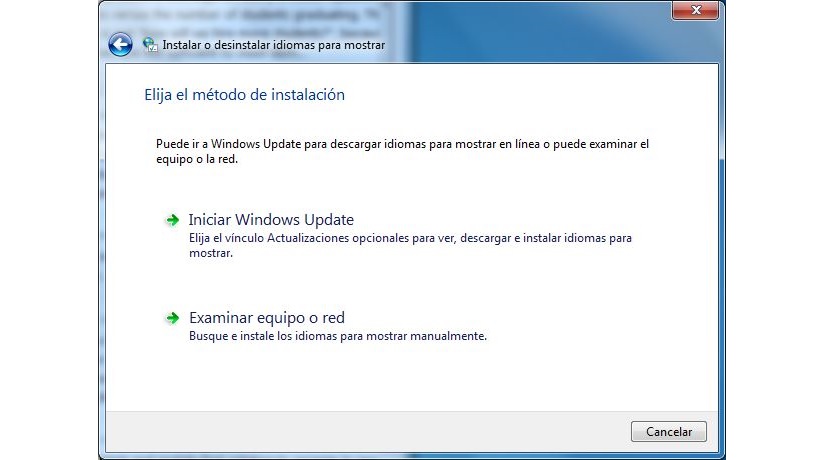
Lahko noč! Zanima me, kje lahko prenesem jezikovni paket, ki ga govorite tukaj, da ga namestim. Prosim.
Danes 07 ne deluje, hvala!
Pozdravljeni, vse je zelo koristno, toda moja situacija je, da mi pri dodajanju španskega jezika moja konfiguracija ne daje tretje možnosti, da "nastavim kot privzeto". Velikokrat sem ga izbrisal in naložil, vendar mi še vedno ne daje te možnosti. Ne vem več, kaj naj storim = (